まずはじめに、インテル株式会社様、zigsow様、今回は”第3世代 インテル® Core™ プロセッサー Top Gun Review”に選出いただきありがとうございます。
初めてのIvyBridgeのCPUです。気になるところを徹底的に検証していきたいと思います。
それでは、今回の検証で利用する基本機器です。
マザーボード
メモリ
比較用CPU
SSD(起動ドライブ)
HDD(DATAドライブ)
OSはWindows 7 Ultimate64bitを使用しています。
今回レビューさせていただくCPUです。
さて、今回のレビューは以下にそって行っていきたいと思います。
- スペックを読み解く
- 各種ベンチマークでのCorei7 2600kとの性能比較
- HD graphics4000とHD graphics3000、Radeon HD4850との性能比較
- 比較機器との消費電力比較
- PSO2ベンチマーク比較
- Shadeによるアプリケーション比較
- 殻割
- 殻割後のOC耐性
- OC前後の性能比較

まずはじめにデータシートから性能差を読みとってみましょう。
こうやって並べてみると意外と3570のスペックって優秀ですね。
それでは少し掘り下げてみてみましょう。

コア数はどちらも同じ4。ただし、Hyper-Threadingが有効になっている2600kが8スレッド、3570kが4スレッドになってます。

動作周波数はまったく同じ。ただしキャッシュは3570kが2MB少ない6MBとなってます。
これはシングルコアでの対決が楽しみですね。

ここはSandyBridgeとIvyBridgeの違いでしょうか?3570kの方のメモリーの種類の周波数幅も高くなってます。それにあわせて最大帯域幅も3570kの方が高いようです。メモリー周りがIvyBridgeになって強化されたみたいですが、スペックにどれくらい影響するかが興味あります。

ここではやっぱりHD Graphicsの3000と4000の性能差が気になりますね。また、動作周波数が下がってるので消費電力や温度上昇にも影響してるんじゃないでしょうか?
また、下がった分OCに余裕があるのでは?と勘ぐってしまいます。この辺も調べてみたいですね。

TDPはIvyだからか、それともHTが無効になってるからか3570kの方が低くなってます。
しかし、代わりにT Caseまで引き下げられてます。温度が上がりやすいとの噂のIvy Bridgeにこれはどう影響するのでしょう・・・
※T Caseとはヒート・スプレッダーの中央部分の温度が、指定温度を超えないことを推奨としているもの。

それでは、各ベンチマークで2600kとの性能を比較していきましょう。
なお、2600kはDDR3-1866で計測しています。
また、3570kの定格はBIOSデフォルトでターボブースト倍率38-38-38-38となってます。
CINEBENCH
CPUの型の後ろの数字は
・4850:RADEON HD4850
・3000:HD Graphics3000
・4000:HD Graphics4000
を表しています。
まず驚きなのはシングルコア性能です。
同じクロックであることで、そう差はないだろうとは思っていましたが、3570kの方が若干ですが、高いスコアを叩きだしました。
これがSandyとIvyの違いでしょうか?
コアあたりの同一周波数の処理能力はIvyの方が優れているという結果になりました。
マルチCPUではやはりHyper-Threadingの差が出てます。8スレッド処理できる2600kの方がスコアは高いようです。これはさすがに仕方がない結果ですね。これで8スレッド処理できるIvy版Core i7だとどうなってただろうというのは気になるところではあります。

続いてグラフィック性能の比較を行います。
RadeonHD4850を搭載している時の差は計測誤差程度しかないようです。
しかし、HD3000とHD4000とでは明らかに性能が三割程度UPしているようです。
この性能UPが実際のアプリやゲームにどれくらい影響するのか気になりますね。

次に消費電力をみてみましょう。
消費電力計測にはこれを使用します。
アイドル時では若干3570kの方が消費電力があがってます。しかし、負荷をかけるとのきなみ3570kの方が低消費電力になってます。これがHyper-Threadingの差なのか、それとも32nmと22nmとのプロセス差なのかは今後Ivy版Corei7を入手しないとはっきりしません。
シングルCPUの負荷をかけた時も3570kの方が低消費電力なのでプロセスによるところの可能性が高そうですが・・・

今度は、今話題のPSO2にどれほどの影響があるか、調べてみましょう。
若干3570kの方がスコアがいい気もしますが、計測誤差といってもいいくらいの差ですね。
それよりもRadeonHD4850を使った場合2600kと3570kに差がないことです。PSO2に限って言うならばビデオカードを増設するならばCPUは3570kでも十分という結果になりました。
HD Graphicsに関してみればHD4000はHD3000の倍程度のスコアになってます。消費電力も下がってるのでこれはすごい性能差だと思います。
しかし、PSO2に限って言うならばまだまだ力不足という感じは否めません。快適にゲームをするにはやはりビデオカード増設は仕方ないような感じですね。

さて、国産3DCGソフトのShadeを使って2600kと3570kとの性能差を体感してましょう。
ちなみに評価に使用するバージョンは12 スタンダードで、モデリングデータはアンロックデータを使用します。
まずはモデリングにおける影響ですが、これは私個人の体感による私見です。
モデリング画面ではRADEONを積んでる状態では、体感できる差はないように思いました。
しかし、HD 3000では操作レスポンスが気持ち低下してました。快適にモデリングをするには、ここは影響するところのようです。ただし、ポリゴン数が増えていくとその差が顕著に出てきたというものです。プレビュー画面で負荷がかかってきたの原因のような気もします。
次にレンダリングを試してみます。下のレンダリングを行わせます。背景あってないってところには触れないでね・・・(いつか評価用にきちんと作り込みますので・・・)
さすがに8スレッド処理できる2600kの方が早くレンダリングは終了しました。しかし、その差は約10秒。思ったほどは差が出ませんでした。
この差は4コア4スレッドのCPUとしては健闘した値ではないでしょうか?
しかし、より負荷がかかるアニメーション処理とかになるとこの差はより顕著になるでしょう。趣味レベルを超えて3DCGを利用する人にはこの差は大きいかもしれませんね。

さて、噂ではIvyBridgeは暑くなりやすいとの報告があります。実際どうなのでしょう?まずはそこを確認しなければいけません。
OCCTでモニタし、CINEBENCH(マルチCPU)の負荷を与えてみました。
OCもせず、全くの定格使用なのに、80度越え・・・#2では85度まで上がってます。
データシート上でT-Caseが67.4度になってましたが、恐らく越えてるでしょう・・・
余談ですが、OCCTと私の構成は相性が悪いみたいで、よくデータが飛びます。上図も12Vがおかしいし、Core温度もよく1.5度になります。まぁ他のM/B添付のモニタソフトでは問題なかったので放置ですが・・・
やはり噂は本当のようです。この時点でリテールクーラーで大丈夫か?って心配になります。CPUクーラーを交換することでより冷えるかもしれませんが、今回はリテールクーラー一本でいきます。
まずは標準でのオーバークロック(以下OC)の限界を探ってみましょう。
まず、なんとかCinebenchiが完遂したターボ・ブースト倍率です。

この時の温度がこれです。
Core#2で89度まで上がってます。かなり熱いですね。
それでは倍率を1つあげてみます。
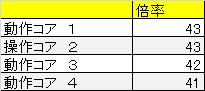
そしてCineBenchを動かしたときの温度です。
さすがに90度越えて警告がでました。さすがにCinebenchも完遂させずに、途中で止めました。どうやらこのあたりがリテールクーラーでの限界のようです。
CPUクーラーをより大きいものに変えるとまだまだ行けそうな感じではありますが・・・

さて、ここで噂の殻割に挑戦してみようと思います。
まず巷の噂では、IvyBridgeの断面は下図のようになってるそうです。
問題となってるのはダイとヒートスプレッダの間にあるグリスです。
SandyBridgeとかは熱伝導率の高いハンダだったらしいのですが、何故ハンダより熱伝導率の低いグリスになったのでしょう?ここが熱移送のボトルネックになっているらしいのです。
ならばと、先人たちが殻割と称してヒートスプレッダを剥がし、グリスを交換している手法をネット上で公開しています。また、その効果が大きいとも・・・
それはやってみない手はありません。ドキドキしながらも殻割してグリスをこれまた噂の熱伝導率の高いLiquidPro+に交換してみましょう。
この行為はCPUを物理破壊する可能性があります。また、メーカー保証も受けれなくなりますので、参考にして行おうとする方は、自己責任で行ってください。
さて、先人のホームページにCPU保護のため、マスキングテープを貼ろうってのがあったので、それにならってマスキングしておきます。
黒い接着剤?と今ついてるグリスを綺麗に取り除き、LiquidProを塗ります。ちょっと贅沢に7ml分使っちゃいました。
そして、接着剤を使ってヒートスプレッダを元通りくっつけて完了です。
ちなみに殻割動画を編集する際、インテル® クイック・シンク・ビデオを無効にしたときのavi出力時間は2:36。有効にした時は1:07.これは劇的な変化です。これは使わない手はありませんね。

それでは、殻割とLiquidProの効果をみてみましょう。
まずは定格動作です。
下がり方はコアにもよりますが、軒並み下がってますね。ただ、やはりリテールクーラーの限界でしょうか?ネット上ですごく下がったという報告に比べると下がり方が弱い気がします。
しかしグリスをLiquidProに交換しただけでこれだけの効果が出てるのはやはりグリスがボトルネックであったことに間違いなさそうです。
次にこの倍率です。
Cinebenchを回してその温度を見てみます。
殻割後の定格より4,5度上がったでしょうか?それでも殻割前の定格動作時より温度が低いことに驚きです。
それでは倍率を1つあげてみてCinebenchを回してみます。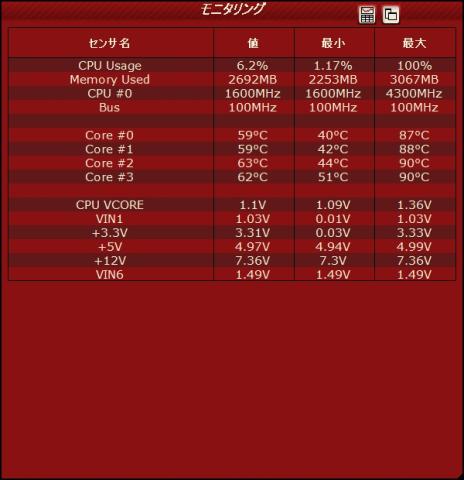
かなり危険な温度まで上がってますが、殻割前とちがってCineBenchを最後まで回せました。また、殻を割る前より冷えるのも早くなった気がします。
しかし、このあたりがリテールクーラーの限界っぽいですね。熱が原因でこれ以上のOCは難しいように見えますが、逆にいえば水冷などで効率よく冷やすことができればまだまだ倍率をあげれそうです。
OCをする場合は殻割した方がより限界まで突き詰めれそうですね。
殻割した後でもリテールクーラーでは以前レビューの際に行ったCore i7 2600kよりOCの倍率が低いのは残念でした。
しかし、殻割した後冷えやすくなったことを考えるとCPUクーラーをより大型、高効率のものに交換すれば2600k以上の倍率も目指せるのじゃないかとの手ごたえはありました。
続いてOC後の各性能も見てみましょう。
まずはCineBenchのスコアを見てみましょう。
殻割前の定格動作時が6.2くらいだったので6~7%のスコア向上でしょうか?
次にShadeのレンダリング時間がOCによってどれほど影響したかを見てみます。

レンダリング時間は短くなりましたが、それでもCorei7 2600kと比較すると、5秒以上の差が出ています。これはやっぱりクロック数よりスレッド数が大きく影響していると見たほうがよさそうです。

さて、初のIvyBridgeだったわけですが、よくも悪くもなかなか面白いCPUのようです。
よっぽど3DCGや動画編集を頻繁に利用するという場面でなければ4コアのCorei5で十分なスペックだと思います。
しかし、HD Graphics 4000で性能が上がったとはいえ、最新ゲームというのは難しいようです。通常使用分には十分な性能だとは思いますが・・・
また、一番気になるのはヒートスプレッダとコアの間のグリスですね。これを交換する殻割作業は工作好きの人間からするとリスクはあっても面白い作業ではあると思います。
しかし、殻割はリスクが高く中級、上級者向けの作業であるのと、グリスの経年劣化を考えるとCPU寿命が短くなるのではないのかという懸念があります。ここは是非改善してほしいですね。






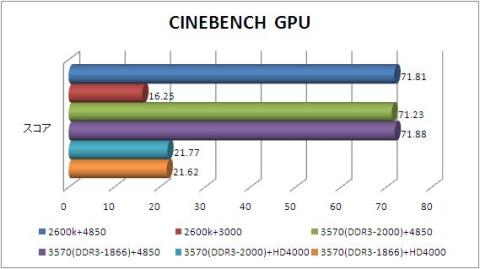


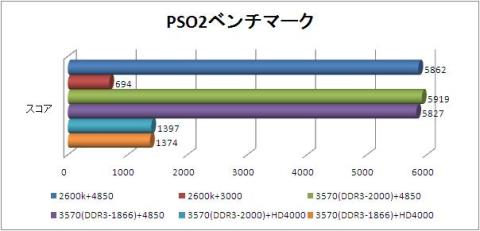


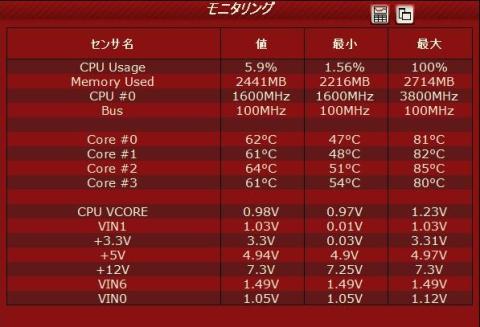



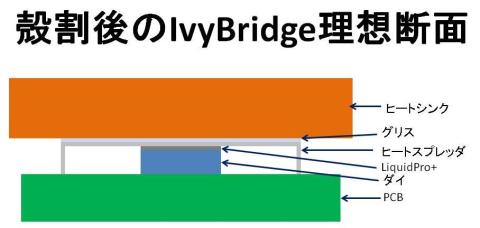


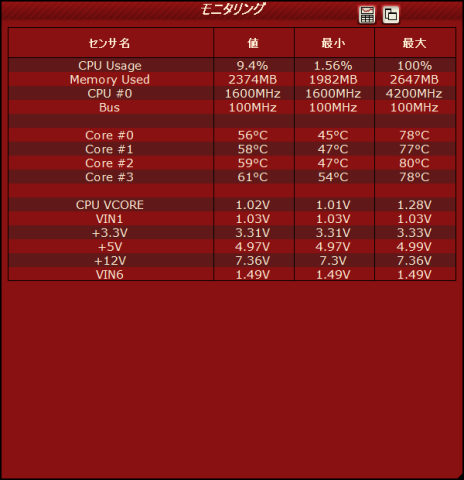
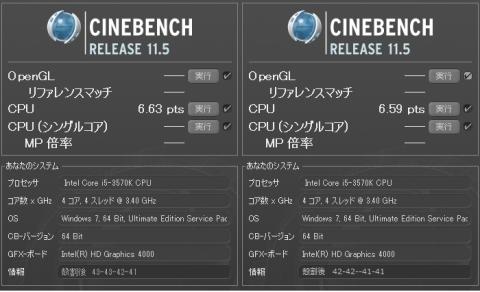

れいんさん
2012/07/14
(*TーT)bグッ!
かずや。さん
2012/07/14
私もやるか悩みましたが、諦めました。
eulerさん
2012/07/14
ありがとうございます。
メインが殻割のつもりだったのに、殻割動画載せる前に間違って公開にしたときは焦りました。
殻割やIvyの性能評価の役に立てば幸いです。
デコポンさん
2012/07/14
音声付殻割動画とてもよかったです。かなり緊張感というか神経使ってる感じをうけました。
これで私は殻割をあきらめることができそうです。
eulerさん
2012/07/14
割っちゃいました。(w
というか、私的にはそこが今回のレビューの目玉だっただけにやめるわけにはいかなかったのです・・・
eulerさん
2012/07/14
ありがとうございます。
録画時の音声は消しましたが、あれがあるともっと緊張感UPしてたと思います。
”ふんっ”とか・・・
”ふぅ・・・”ってつぶやきがしょっちゅうありましたから・・・
ただ、後半はかなり気楽な感じです。本当にある程度刃が入ってしまえば後は感覚的に大丈夫そうってわかるので・・・
もし次も殻割する機会があればたぶん今回以上に気楽にやれそうではあります。
yasuさん
2012/07/15
いいデータを取っていただきありがとうございます。
私にはできないことなのでとてもいいレビューだと思います。
eulerさん
2012/07/15
ありがとうございます。
77人も選出されればきっと他にもする人が出てくると思います。
ただ、殻割後の見解からすると、そこまですると水冷でも入れてOCの限界を試したいって思いました。
懐に余裕ができたら今度はそっちの追記とかできるといいなって思います。
いぐなっちさん
2012/07/15
色々な実験が一通り網羅されていていいですね。
しかし、殻割は手をバッサリやりそうで怖いですね><
いぐなっちさん
2012/07/15
退会したユーザーさん
2012/07/15
殻割り動画がよかったす(・・b
見ているこちらも緊張したっす(w
某支配人@名古屋定住@イベント行きたいさん
2012/07/15
自分ならいろんな意味で怖がって殻割りなんてできません。
水冷も見たくなってきましたと無責任に言ってみる^^
リーダーさん
2012/07/15
割りましたかー・・・w
グリスの経年劣化が心配ですね。
どこかのメーカーさんが言ってたんですが、いっそはんだ付けしたいと・・・w
eulerさん
2012/07/15
色々気になるCPUだったので、特殊な部品は追加せず基本構成でがんばってみました。
でも殻割はあの手法でよかったのかな?
もしかすると調べるともっと簡単、安全な方法があるかもしれません。
ヒートスプレッダはステンだと思ってたのですが・・・・・まぁアルミだとしても先人の報告で腐食したって聞かないのでコーティングしてあるのだと思います。というか思いたい・・・
eulerさん
2012/07/15
緊張感たっぷりの動画になってしまいました。
ちなみに撮影時の音声は恥ずかしいので公開しませんが、もっと緊張感高めるつぶやきがいっぱいあります。
eulerさん
2012/07/15
殻割作業は緊張するけど、きっと楽しいですよ?
水冷はi7に選出されたら決定事項でレビューに組み込んでみます。
i5では自作DACの修理部品で小遣いの底が近づいたので、また銀玉銀行次第ということで・・・・
eulerさん
2012/07/15
割っちゃいましたよ~
やりたいことでも殻割動画作りますって書いちゃってましたし・・・
でもグリスの質はほんとに大丈夫?って感じがしましたから長く使うなら劣化が気になりますね。
低温でとけるクリーム半田ってのも面白いかもしれませんね。
半田付けの際に熱で壊すかもしれないのでさすがに怖くてできませんが・・・
ヨッシーさん
2012/07/15
殻割り動画は参考になります。
大型のカッターを使われていましたね。小型カッターのほうが刃が薄いのでいいような気がしますが、作業の体感としては、殻割りには力の入る大型カッターの方がいいのでしょうか?
2600Kと比べて、素性は良さそうですね。TDP低いし、夏場を乗り切るには魅力的か…
hideさん
2012/07/15
割って見ようかなと言う衝動に駆られますが、ヒートスプレッダーを再接着している接着剤は何を使われていますか??
お暇な時に教えて下さい
eulerさん
2012/07/15
ありがとうございます。
無事から殻割できたようです。
今回手元に大型のカッターがあったのでそれを使いましたが、確かに薄刃のほうが作業はしやすいと思います。
しかし、押し切るという作業には若干力も要るので刃だけ薄刃に交換するのが一番かと思います。
2600kよりコアあたりの動作はよさそうです。これでHTが有効ならって思うとIvyのCorei7が俄然興味が出てきました。
そこで水冷でも入れてOCの限界を試してみたいですね。
eulerさん
2012/07/15
あんなのでも参考になれば幸いです。
ちなみにヒートスプレッダーの再接着にはコニシボンドG17を使いました。これも手元にあったので・・・
ただ、LiquidProは時間とともに融着?というかくっつく性質もあるらしいのでそこはあまり気にしてませんでした。
ヒートスプレッダがずれない事と、薄く伸ばせて接着できることが一番だと思います。
いぐなっちさん
2012/07/16
おういわれれば、サイズの割りにずっしり重い・・・
Nao-Rさん
2012/07/17
私もやっと公開させていただきました
殻割り! お見事です!!
流石に考えなかったww
ついで言うと、K付きなのに、マザーもZ68なのに・・・
OCには全然触れずに・・・ ^^;
とても参考になりました
eulerさん
2012/07/17
たぶんステンだろうというだけで、確証はないです。
確かに重みはありますよね・・・
eulerさん
2012/07/17
ありがとうございます。
さすがに殻割はドキドキしました。
なんせ初めてのことだったのでこれでいいのか?的なものもありましたし・・・
自分なりに検証した内容が皆さんの役に立ってればうれしいですね。
春脳。さん
2012/07/28
外周をすべてカッターで切り取るより、一部分に隙間を開け、
そこからテレカのようなカードで引いていけば、安全にそして確実に割れますよ!
eulerさん
2012/07/28
ありがとうございます。
春脳。さんも殻割されたんですね。
最初私ももっと安全にと思って釣り糸(pe、フロロ)、テレカみたいなカードも試したのですがうまくいかず、結局カッターで作業してしまいました。
また殻割する機会があればもう一度テレカを試してみます。